Você está pronto para organizar seu site WordPress e dizer adeus aos plug-ins desnecessários?
Desinstalar um plugin pode não parecer emocionante, mas é como organizar seu espaço digital, tornando-o mais rápido e eficiente.
Quer você seja um usuário iniciante ou experiente do WordPress, aprender como se despedir de um plugin com elegância é uma habilidade valiosa.
Nesta postagem, orientaremos você nas etapas para desinstalar um plugin do WordPress. Não apenas isso, mas também ajudaremos você a avaliar seus plug-ins e discutir maneiras adicionais de remover completamente os vestígios do plug-in do seu site WordPress.
Então, sem mais delongas, vamos nos aprofundar e simplificar o processo de remoção do plugin.
1 Por que você deve desinstalar um plugin do WordPress?
Existem alguns motivos principais que você deve entender antes de desinstalar um plugin do WordPress.
Primeiro, ajuda a manter o seu site funcionando de maneira suave e eficiente. Os plug-ins podem adicionar código e funcionalidades extras ao seu site, mas ter muitos deles pode diminuir a velocidade de carregamento do seu site, o que pode frustrar os visitantes e prejudicar as classificações do mecanismo de pesquisa.
Além disso, nem todos os plugins são criados iguais. Alguns podem ter vulnerabilidades de segurança, colocando seu site e seus dados em risco. Ao desinstalar plug-ins desnecessários ou potencialmente arriscados, você reduz esses riscos de segurança.
Por último, à medida que o seu site evolui, você pode descobrir que alguns plug-ins não são mais necessários porque os objetivos ou recursos do seu site mudaram. A desinstalação desses plug-ins mantém seu site focado e organizado, facilitando o gerenciamento e a manutenção.
2 Avaliando seus plug-ins WordPress
Antes de começar a desinstalar um plugin do WordPress, é importante avaliar os plugins do seu site.
Identificando quais plug-ins devem ser desinstalados
Pense no seu site como uma caixa de ferramentas e cada plugin como uma ferramenta. Para determinar quais plug-ins você deve desinstalar, análise eles primeiro.
Para revisar os plug-ins, navegue até o Plug-ins seção do painel do WordPress. Você verá uma lista de todos os plug-ins instalados em seu site WordPress.
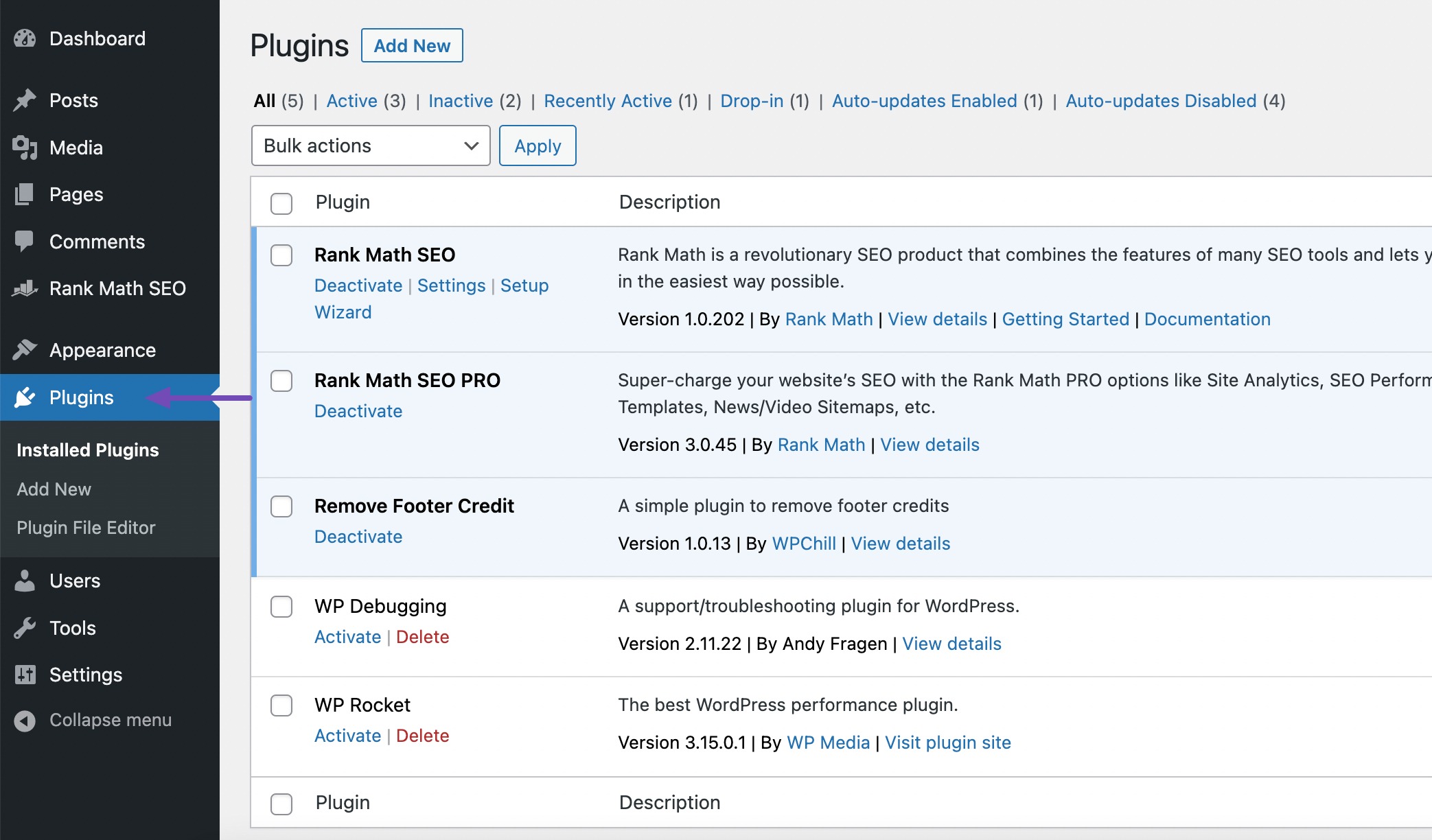
Considere o propósito de cada plug-in. Eles ainda desempenham uma função útil em seu site? Caso contrário, talvez seja hora de nos separarmos.
Às vezes, você pode ter mais de um plugin que executa funções semelhantes. Assim como ter dois martelos na caixa de ferramentas, é redundante. Mantenha o melhor e remova os outros.
Você também pode procure feedback de outros usuários do WordPress. Se um plug-in tiver um histórico de problemas ou preocupações de segurança, isso é um sinal de alerta.
Certifique-se de que seu plugins são compatíveis com sua versão atual do WordPress. Um plugin desatualizado ou incompatível pode causar problemas.
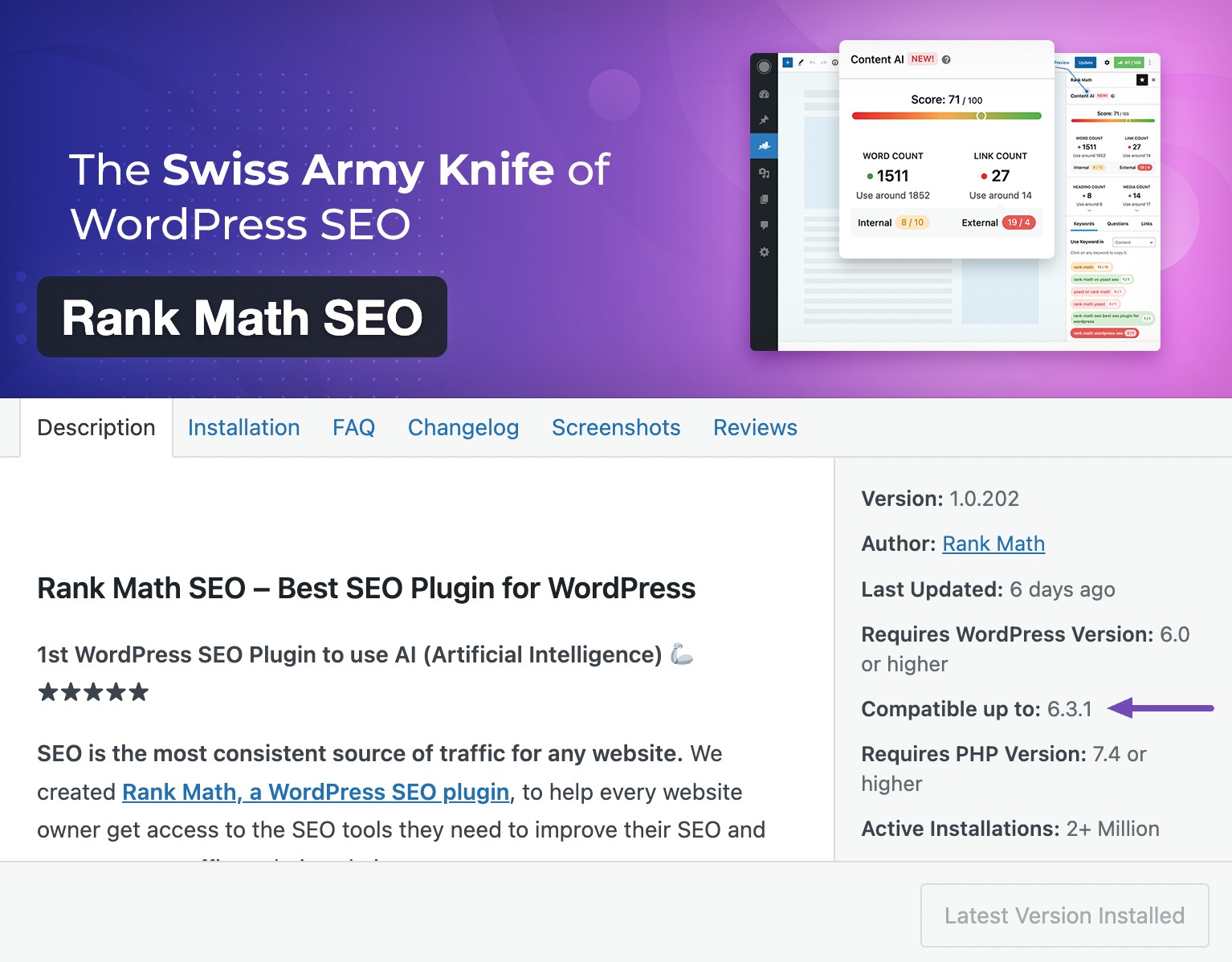
Compreendendo o impacto em seu site
A desinstalação de plug-ins pode afetar seu site de várias maneiras, da mesma forma que reorganizar os móveis de uma sala pode alterar sua aparência.
A remoção de um plug-in pode desativar recursos ou funções específicas do seu site. Certifique-se de que você concorda em perder esses recursos.
Alguns plug-ins podem tornar seu site mais lento. A remoção dos desnecessários pode melhorar a velocidade de carregamento e o desempenho geral.
Mudanças em seu site podem afetar a forma como os usuários navegam nele. Certifique-se de que a remoção de um plug-in não atrapalhe a experiência do usuário.
Verifique se a remoção de um plugin pode causar problemas de compatibilidade com outros plugins ou com o seu tema WordPress.
Fazendo um backup (se necessário)
É sempre aconselhável fazer um backup do site antes de desinstalar um plugin do WordPress.
Use um plugin de backup confiável ou as ferramentas de backup do seu provedor de hospedagem para criar uma cópia do seu site. Este backup é uma rede de segurança caso algo aconteça durante o processo de desinstalação.
É uma boa prática fazer backup regularmente do seu site, não apenas antes de desinstalar plug-ins. Isso garante que você tenha cópias recentes para restaurar, se necessário.
3 Diferença entre desativar e excluir um plugin do WordPress
Antes de começarmos, vamos entender a diferença entre desativar e excluir um plugin do WordPress.
Desativando um plugin WordPress
Desativar um plugin é como colocar uma ferramenta de volta na sua caixa de ferramentas sem removê-la completamente.
Ao desativar um plug-in, você basicamente interrompe sua operação em seu site, preservando seus arquivos, configurações e dados principais.
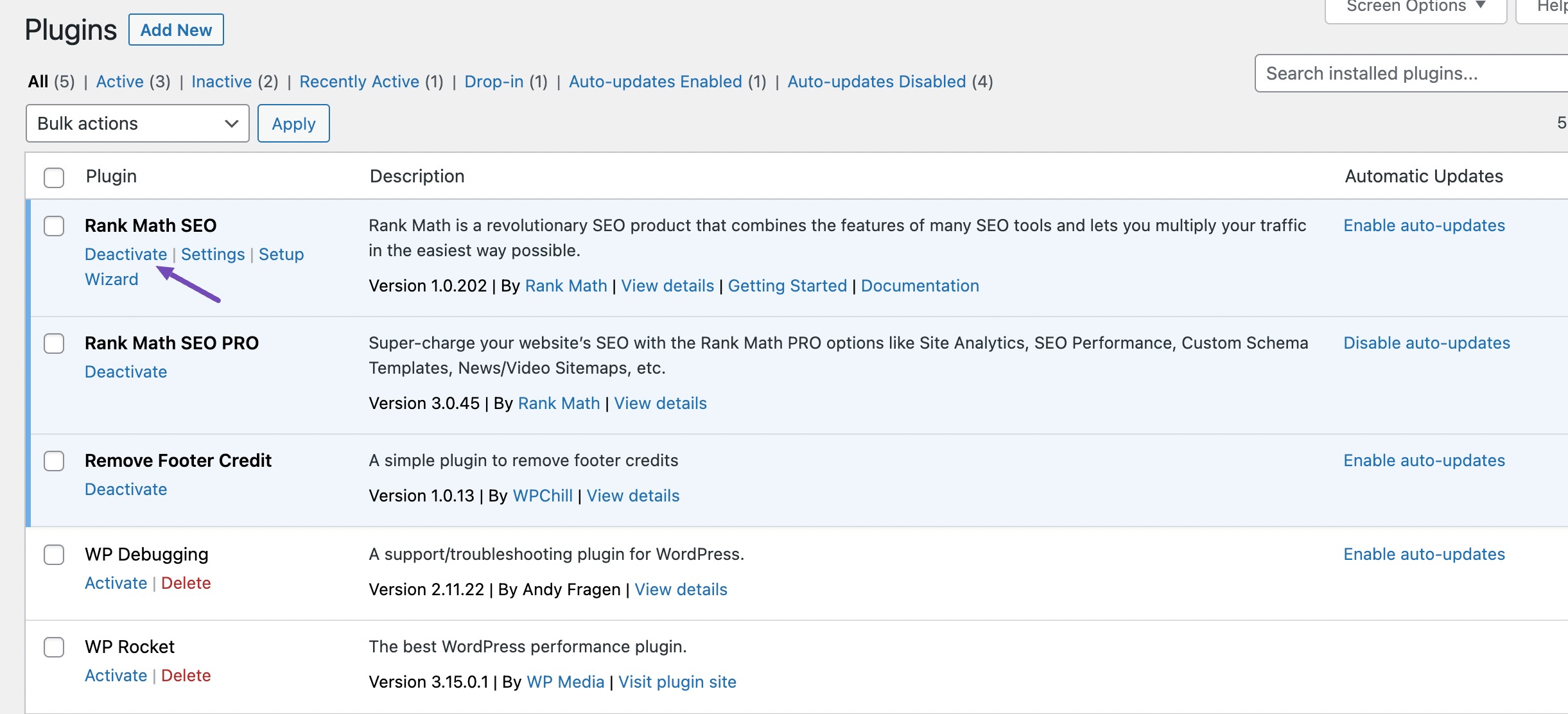
Isso é imensamente útil em vários cenários. Por exemplo, ao solucionar problemas ou conflitos decorrentes de um plugin específico, a desativação oferece um meio conveniente de isolar o problema.
Além disso, a desativação permite reverter rapidamente para uma configuração anterior durante a fase de teste de um novo plugin ou tema.
Excluindo um plug-in do WordPress
Por outro lado, excluir um plug-in é como remover completamente uma ferramenta da sua caixa de ferramentas.
A exclusão de um plug-in desativa sua funcionalidade e elimina todos os arquivos, configurações e dados associados da instalação do WordPress.
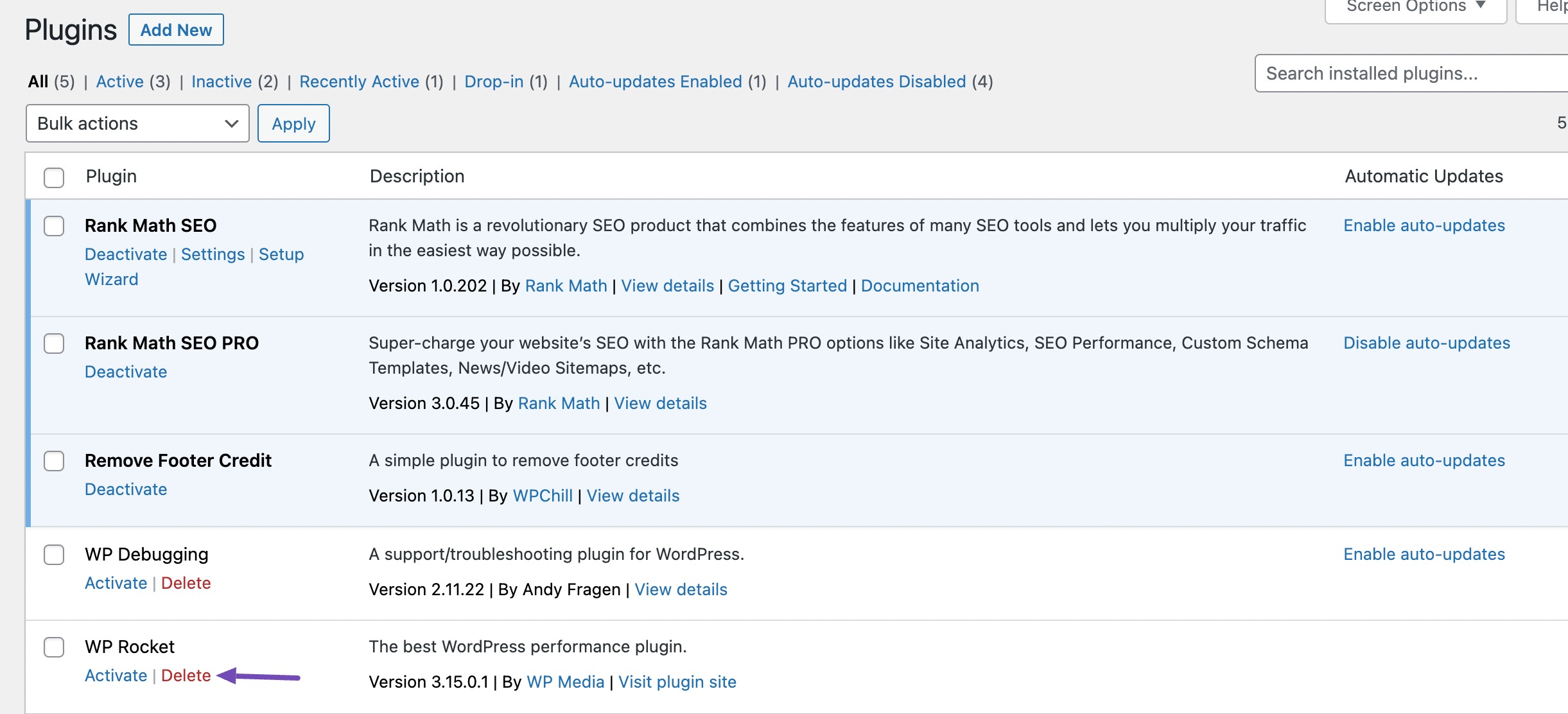
Esta ação tem um propósito distinto, principalmente otimizar o desempenho, a segurança e a limpeza do seu site. A remoção de plug-ins desnecessários ou redundantes agilizará a base de código do seu site, melhorando o tempo de carregamento e reduzindo o consumo de recursos.
A escolha entre desativação e exclusão depende dos seus objetivos imediatos. Desative um plug-in quando você antecipar o uso futuro ou precisar de uma medida temporária de solução de problemas. Exclua um plug-in quando quiser otimizar o desempenho, aumentar a segurança ou eliminar a confusão digital.
4 Como desinstalar um plugin do WordPress
Vamos agora ver como você pode desinstalar um plugin do WordPress.
Navegue até o Plug-ins seção do painel do WordPress. Conforme mencionado, você verá todos os plugins instalados em seu site. Antes de desinstalar um plugin do WordPress, você precisa desativá-lo.
Encontre o plugin que deseja desinstalar e clique no botão Desativar link abaixo de seu nome.
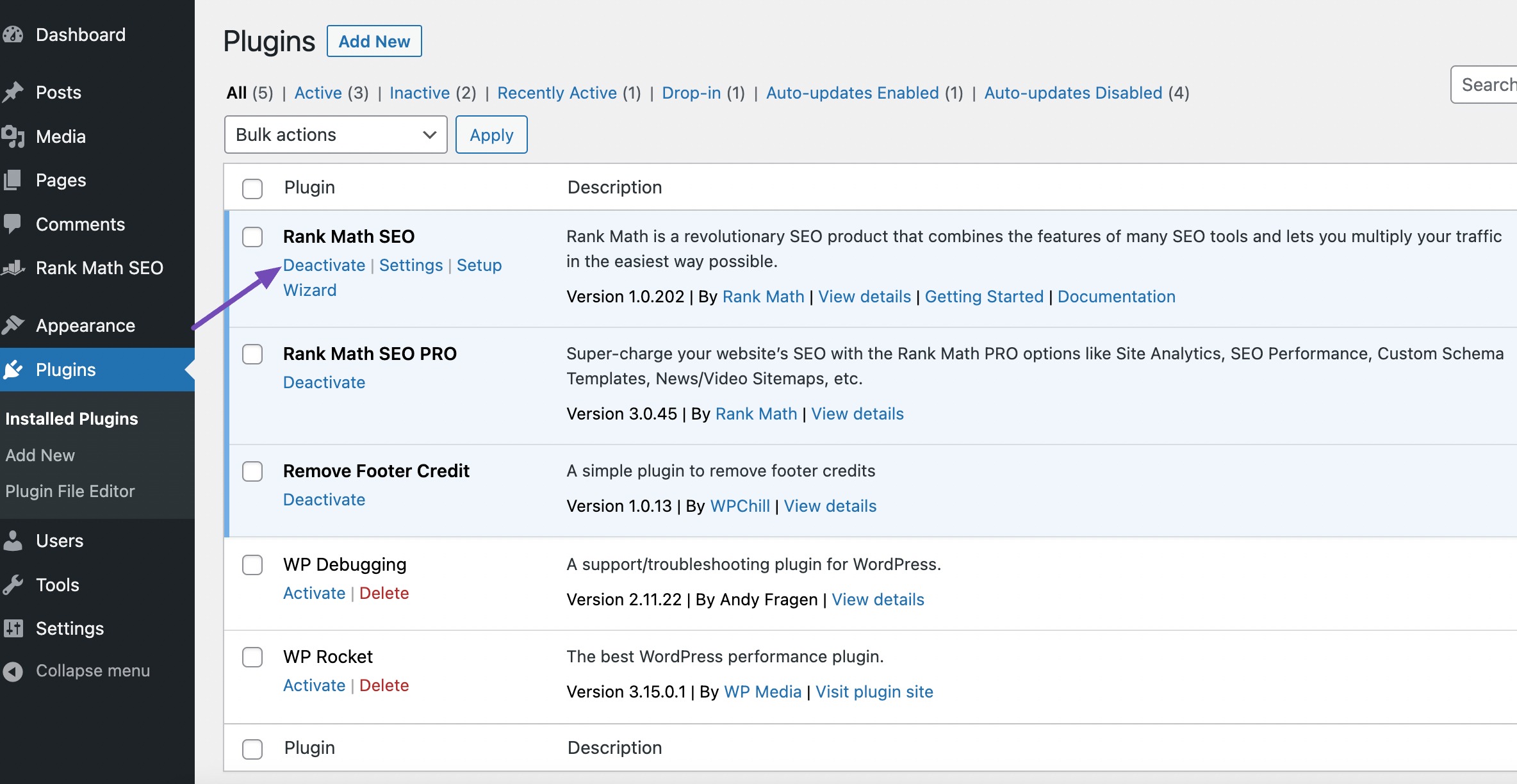
Assim que o plugin for desativado, você notará que o Desativar alterações de link para o Excluir link. Clique no link Excluir para desinstalar o plugin, conforme mostrado abaixo.
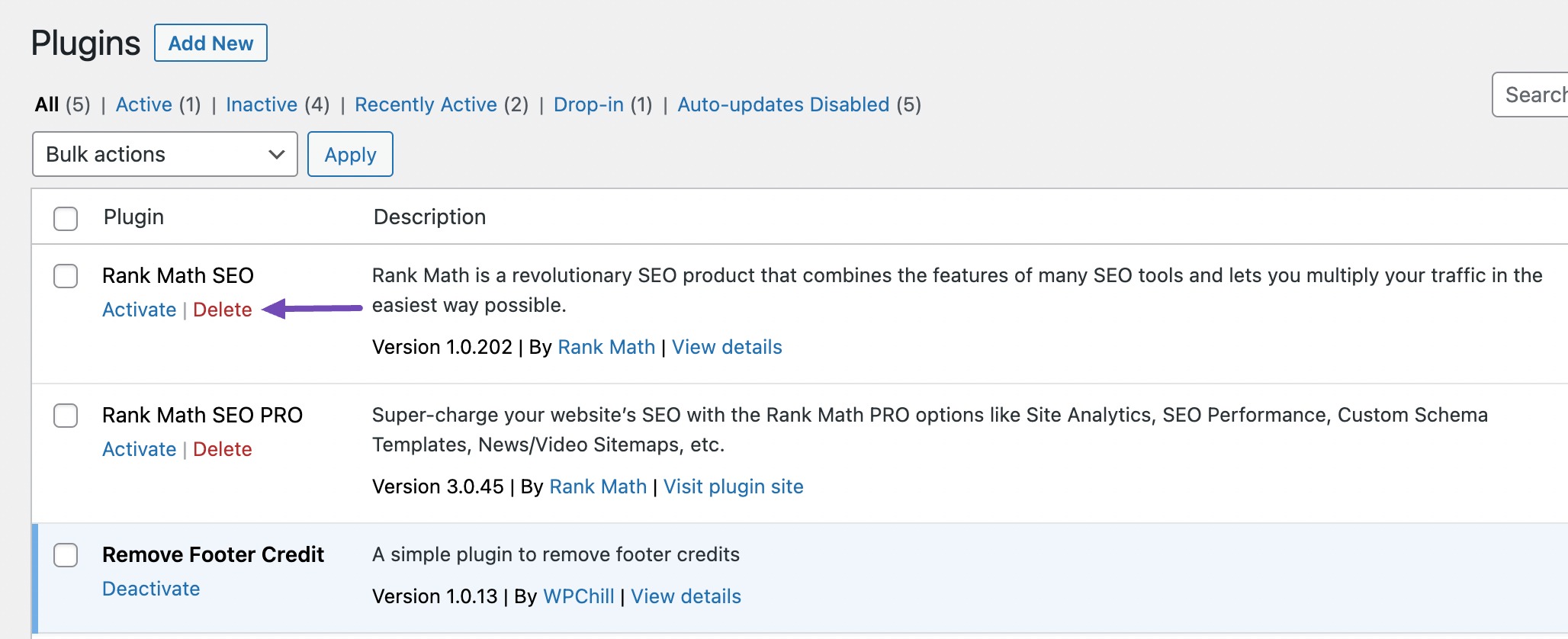
O WordPress solicitará que você confirme a exclusão do plugin. Verifique novamente para garantir que você está desinstalando o plug-in correto. Se você tiver certeza, clique em OK.
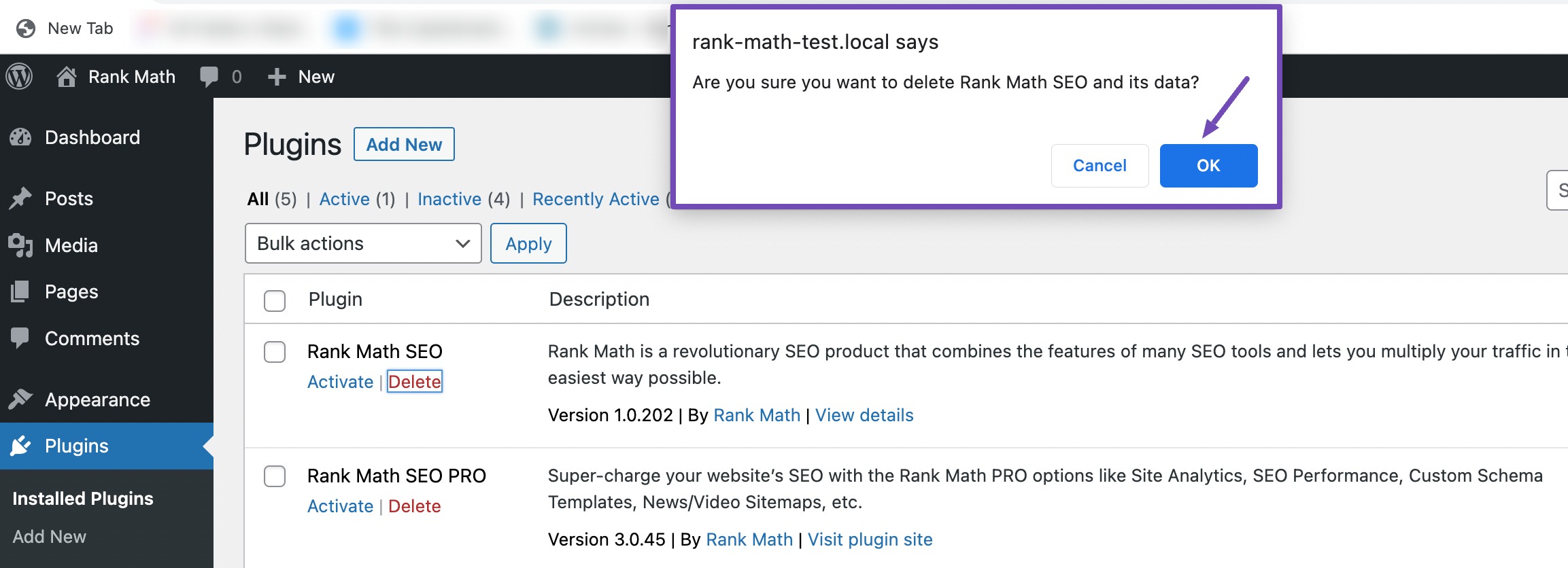
O WordPress agora desinstalará com segurança o plugin do seu site.
Você pode optar por realizar ações adicionais para garantir que todos os vestígios do plug-in sejam removidos. É importante observar que as etapas abaixo não são obrigatórias e são mais adequadas para usuários com alguma experiência do que para iniciantes.
Os plug-ins podem deixar vários arquivos e dados para trás, mesmo depois de desativá-los por meio do painel do WordPress. A remoção desses arquivos extras ajuda a manter um site limpo e eficiente.
Use FTP como o FileZilla ou o painel de controle de sua hospedagem na web para remover os arquivos extras. No diretório de arquivos do seu site, navegue até a pasta wp-content. Dentro, você verá o plug-ins pasta.
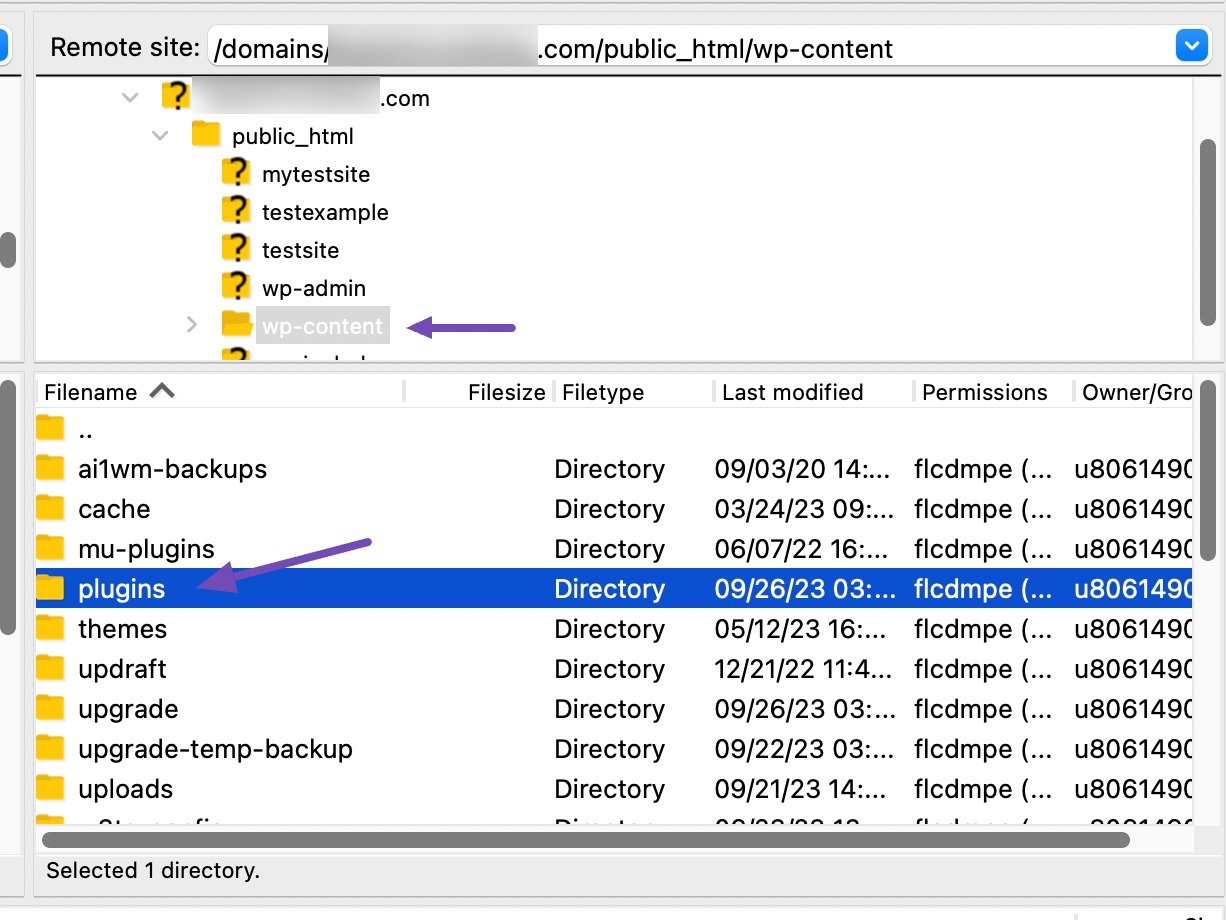
Na pasta de plug-ins, procure a pasta com o nome do plug-in do qual deseja remover os arquivos extras. Por exemplo, Rank Math SEO cria um SEO por classificação matemática subpasta.
Depois de localizar a pasta do plugin, clique com o botão direito sobre ela e clique no botão Excluir opção de excluí-lo completamente.
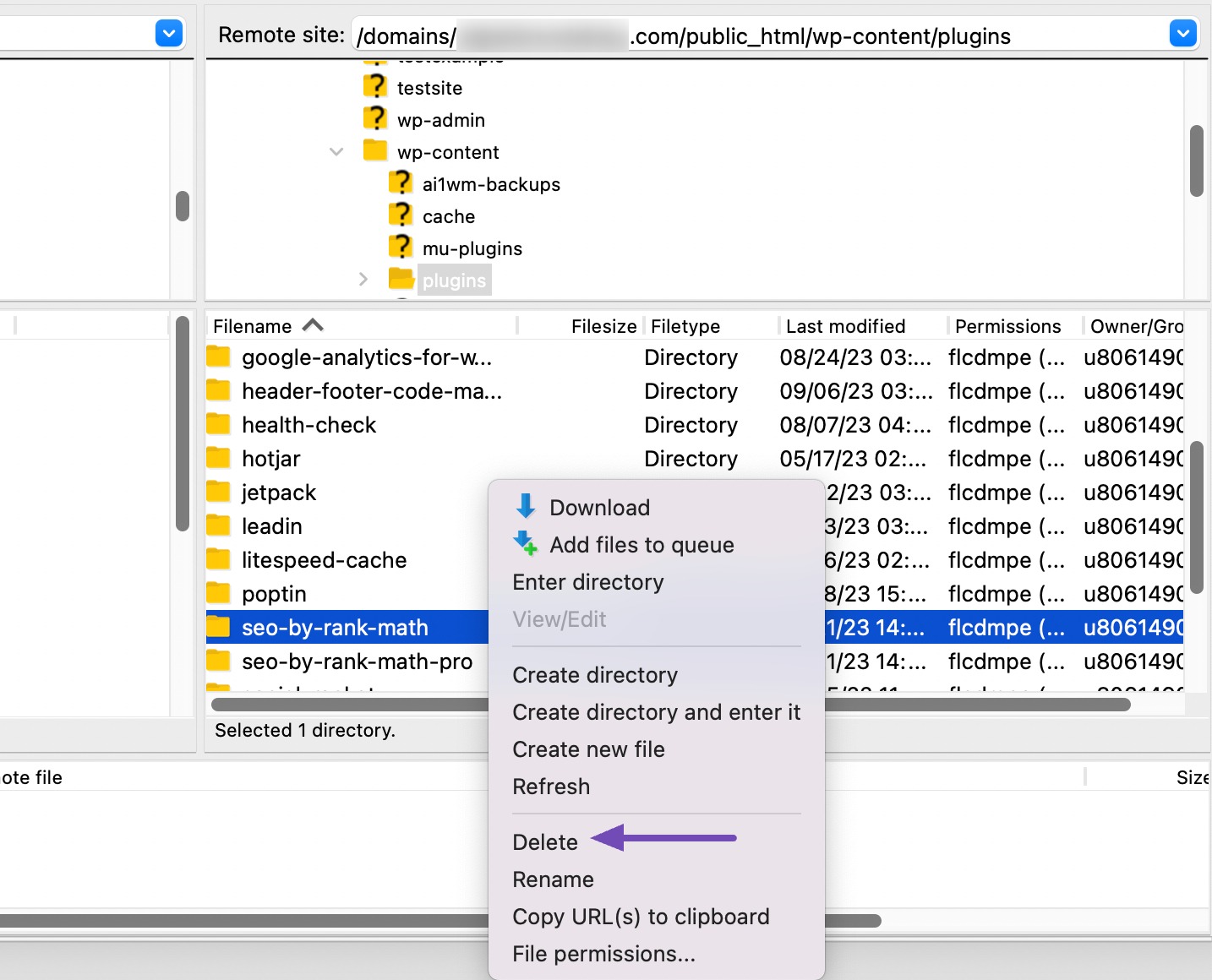
Isso removerá todos os arquivos do plugin, incluindo quaisquer arquivos extras que ele possa ter adicionado.
Para garantir que todos os arquivos extras sejam removidos, navegue de volta para o Plug-ins seção do painel do WordPress e verifique se o plugin está listado lá. Caso contrário, você removeu com sucesso todos os seus arquivos e o plugin foi excluído.
6 Remova códigos de acesso não utilizados no WordPress
Ao parar de usar um plug-in que fornece códigos de acesso específicos, você pode ficar com tags de código de acesso não utilizadas ou quebradas em seu conteúdo. É uma boa prática remover esses códigos de acesso para ter um site eficiente.
Para remover códigos de acesso não utilizados, adicione o seguinte código ao seu funções.php arquivo. Atualize o pluginshortcode com a tag shortcode real do plugin.
add_shortcode( 'pluginshortcode', '__return_false' );Lembre-se, se quiser usá-los com o plugin original novamente, você deverá remover o código.
7 Limpando o banco de dados WordPress
Quando plug-ins são instalados ou desinstalados, eles podem deixar rastros de dados que podem sobrecarregar seu banco de dados, afetando potencialmente o desempenho do seu site.
Você pode remover as tabelas diretamente no phpMyAdmin. Faça login em sua conta de hospedagem e role para baixo até a seção de banco de dados. Clique em phpMyAdmincomo mostrado abaixo.
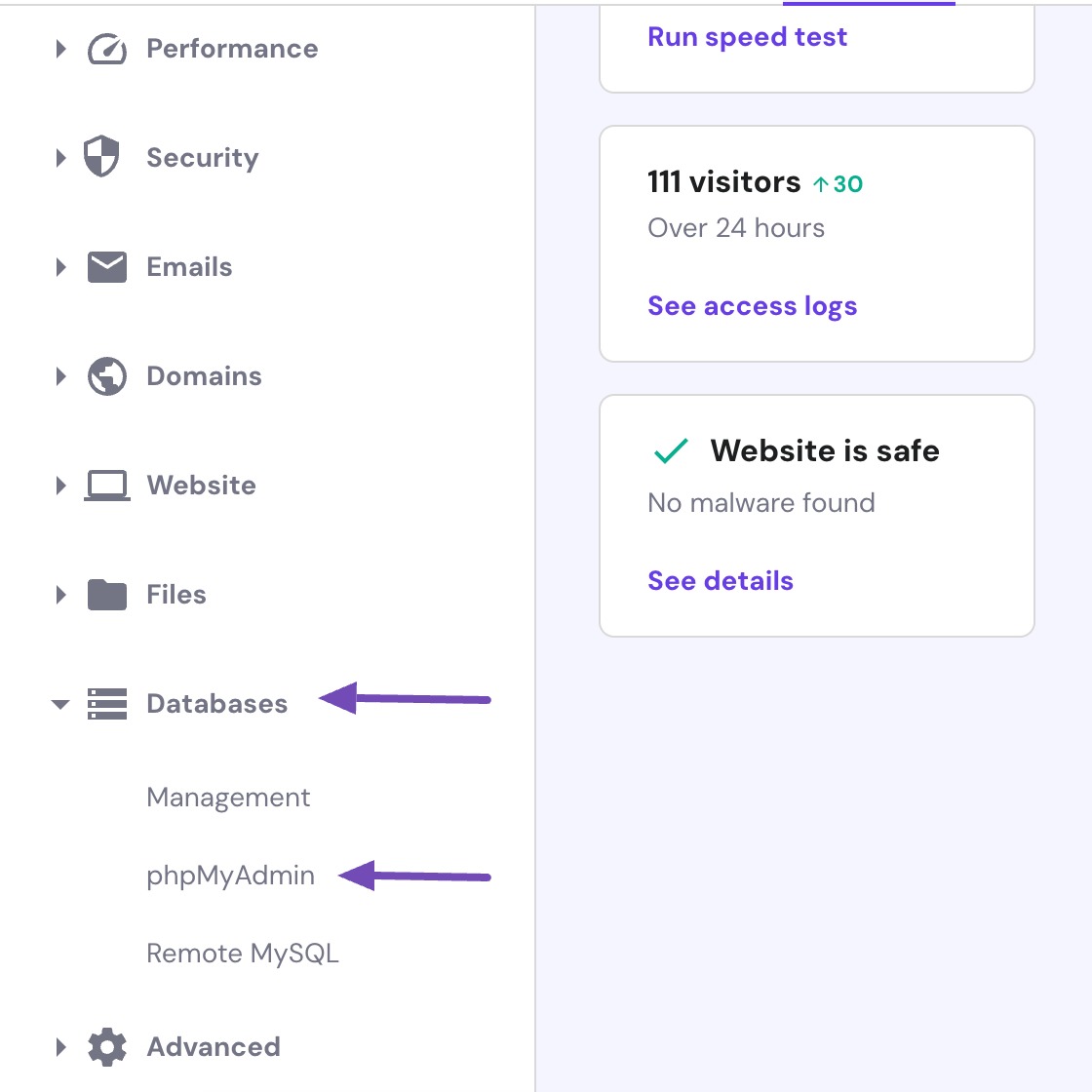
A seguir, clique no Digite phpMyAdmin botão.
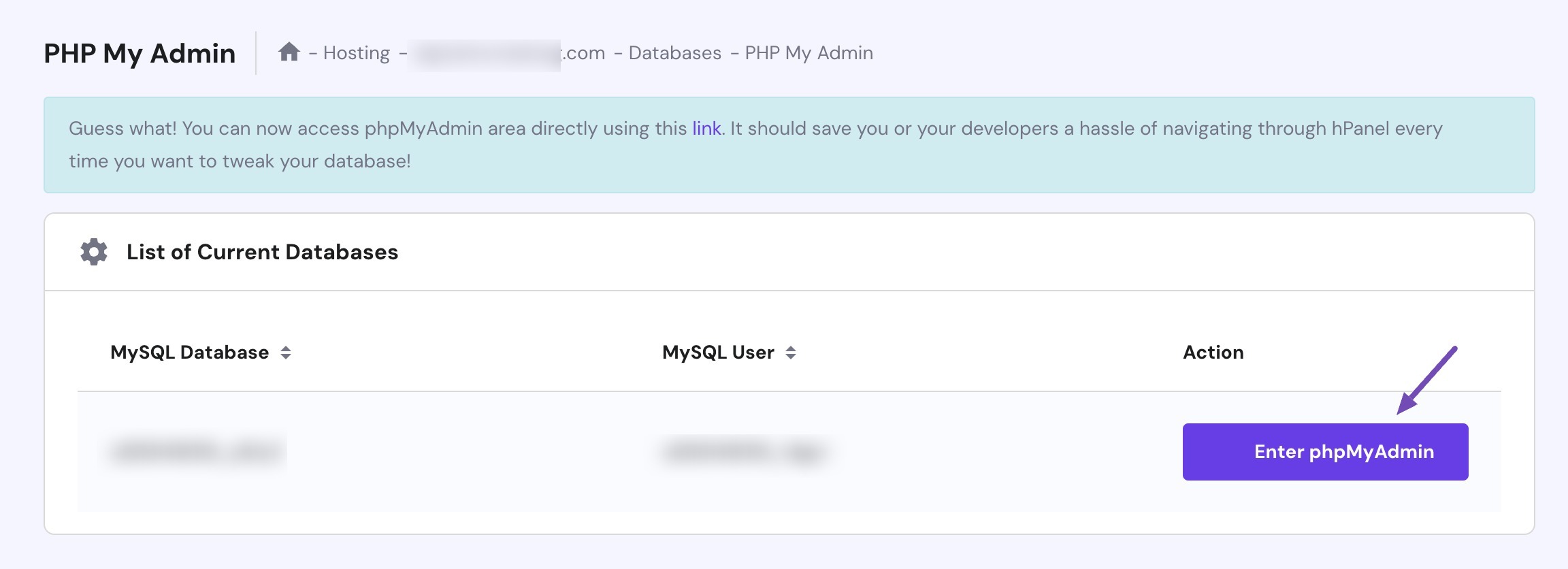
Observação: Essas configurações podem diferir ligeiramente dependendo do seu provedor de hospedagem.
Em seguida, clique no seu banco de dados e selecione as tabelas que deseja excluir.
Depois de escolher as tabelas, clique no botão Derrubar opção para removê-los.
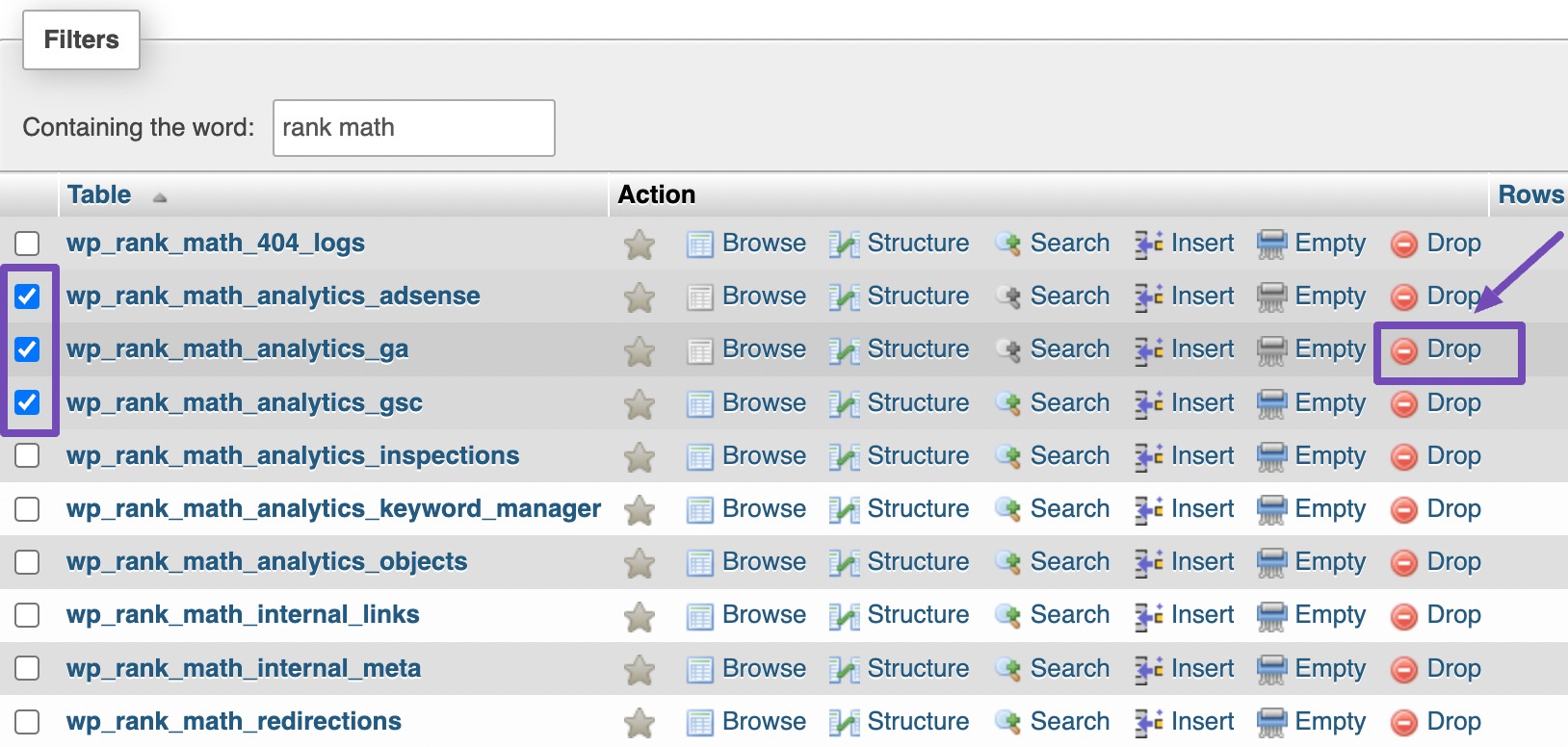
Agora você verá uma mensagem informando que está prestes a destruir essas tabelas. Clique no OK botão para confirmar a ação.
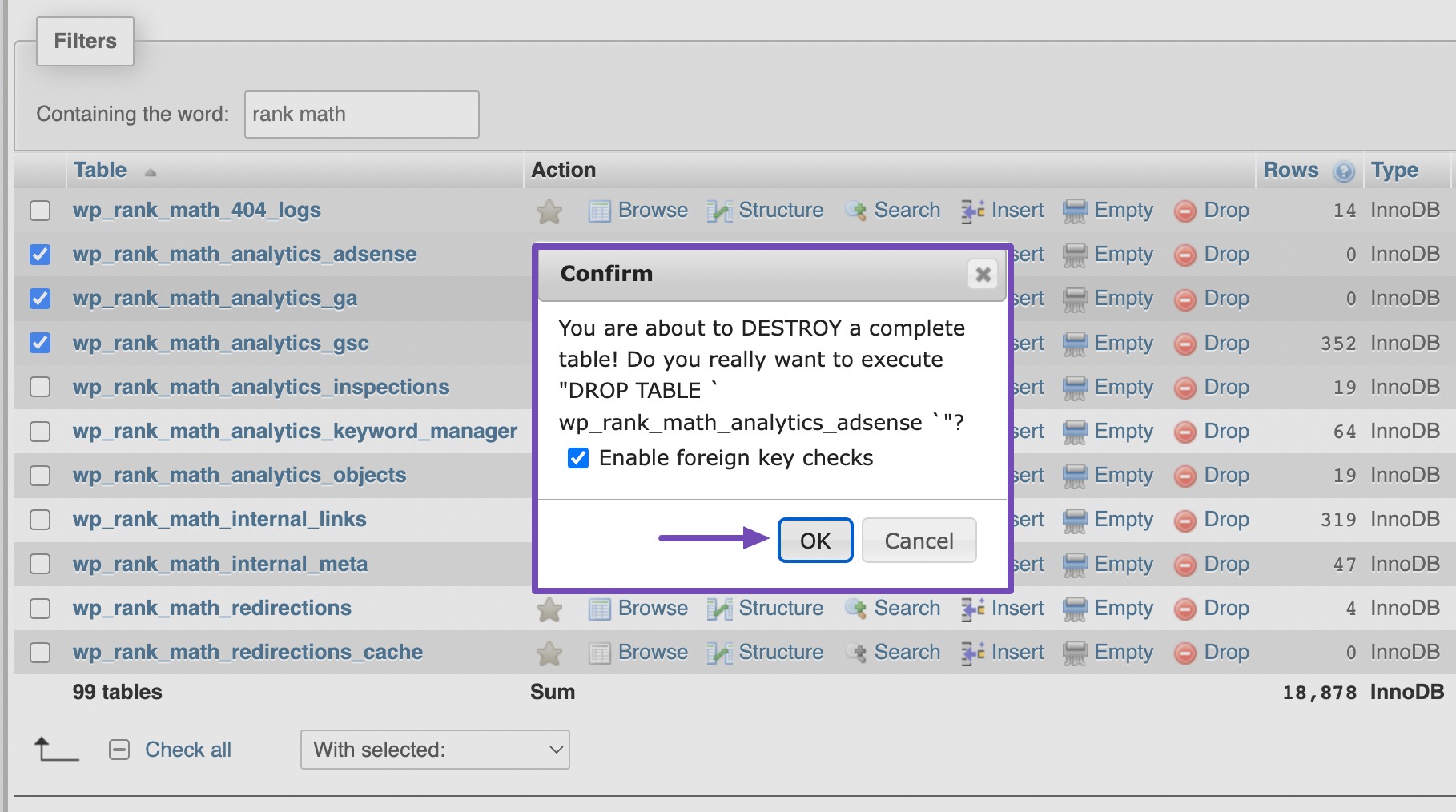
O phpMyAdmin irá eliminar as tabelas e remover todos os dados que elas contêm. É importante compreender que esta ação é permanente; depois que as tabelas são excluídas, não há como recuperá-las, a menos que você tenha um backup.
8 Embrulhando-o
Dominar o processo de desinstalação de um plugin do WordPress é uma habilidade essencial para qualquer proprietário de site. Não se trata apenas de retirar o excesso de bagagem; trata-se de manter uma plataforma online bem organizada, de alto desempenho e segura.
Ao avaliar cuidadosamente quais plug-ins desinstalar, compreender seu impacto e fazer backups quando necessário, você se muniu do conhecimento necessário para manter seu site WordPress em ótima forma.
Então, lembre-se, em relação aos plug-ins do WordPress, menos muitas vezes pode significar mais. Desinstale com sabedoria e você aumentará a eficiência do seu site e garantirá uma experiência online mais tranquila e segura para você e seus visitantes.
Se você gostou deste post, avise-nos por Tweetando @rankmathseo.


